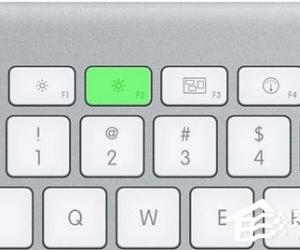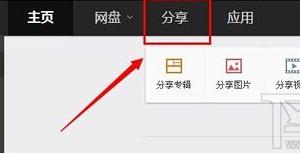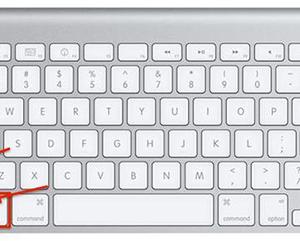电脑任务管理器被禁止了无法使用怎么解决 开机任务管理器被禁用怎么恢复
发布时间:2016-11-07 09:30:34作者:知识屋
电脑任务管理器被禁止了无法使用怎么解决 开机任务管理器被禁用怎么恢复。我们在使用电脑的时候,总是会遇到很多的电脑问题。当我们的电脑遇到了任务管理器被禁用的时候,那么我们应该怎么办呢?一起来看看吧。
组策略"法,请按照下面步骤进行组策略操作:
1、点击『开始』菜单
2、点击“运行”并键入"gpedit.msc"(不包括双引号)后确定
3、在“组策略”中依次展开
"本地计算机"策略/用户配置/管理模板/系统/Ctrl+Alt+Del 选项
4、在该列表中打开 删除“任务管理器” 的属性5、在 删除“任务管理器” 属性中的“设置”选项卡中点选“已禁用”或“未配置”单选项,确定。
注:该策略的效果为,“任务栏”上的右键菜单上的“任务管理器”呈不可点击状,而按下组合键Ctrl+Alt+Del之后会弹出题目为“任务管理器”的对话框,内容是“任务管理器已被系统管理员停用”。
上述策略须在管理员帐户下操作
上述方法因需用到“组策略”,故该法适用于: Microsoft Windows XP Professional“注册表”法,请按照下面步骤进行注册表编辑操作:
1、点击『开始』
2、点击“运行”并键入"regedit"(不包括双引号)后确定
3、在“注册表编辑器”中依次展开
HKEY_CURRENT_USER\Software\Microsoft\Windows\CurrentVersion\Policies\在该注册表项下建立名为 System 的项(如在Policies分支下已有System项,则无须此步骤) 在 System 项下建立名为 DisableTaskMgr 的“字串符值”或者“DWORD值”改为0即可。
对于我们在遇到了任务管理器被禁用的问题的时候,那么我们应该使用到上面给你们介绍的解决方法进行处理,希望能够对你们有所帮助。
知识阅读
软件推荐
更多 >-
1
 一寸照片的尺寸是多少像素?一寸照片规格排版教程
一寸照片的尺寸是多少像素?一寸照片规格排版教程2016-05-30
-
2
新浪秒拍视频怎么下载?秒拍视频下载的方法教程
-
3
监控怎么安装?网络监控摄像头安装图文教程
-
4
电脑待机时间怎么设置 电脑没多久就进入待机状态
-
5
农行网银K宝密码忘了怎么办?农行网银K宝密码忘了的解决方法
-
6
手机淘宝怎么修改评价 手机淘宝修改评价方法
-
7
支付宝钱包、微信和手机QQ红包怎么用?为手机充话费、淘宝购物、买电影票
-
8
不认识的字怎么查,教你怎样查不认识的字
-
9
如何用QQ音乐下载歌到内存卡里面
-
10
2015年度哪款浏览器好用? 2015年上半年浏览器评测排行榜!